Ubuntu系统Apache2部署SSL证书
本文档为您介绍了如何在Ubuntu系统以及Apache2中安装阿里云SSL证书。
环境准备
操作系统:UbuntuWeb服务器:Apache 2
操作步骤
运行以下命令在apache2目录下创建ssl目录。
mkdir /etc/apache2/ssl
运行以下命令将下载的阿里云证书文件复制到ssl目录中。
cp -r YourDomainName_public.crt /etc/apache2/ssl
cp -r YourDomainName_chain.crt /etc/apache2/ssl
cp -r YourDomainName.key /etc/apache2/ssl
运行以下命令启用SSL模块。
sudo a2enmod ssl
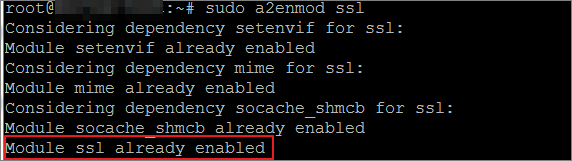
SSL模块启用后可执行
ls /etc/apache2/sites-available查看目录下生成的default-ssl.conf文件。说明 443端口是网络浏览端口,主要用于HTTPS服务。SSL模块启用后会自动放行443端口。若443端口未自动放行,可执行vi /etc/apache2/ports.conf并添加Listen 443手动放行。运行以下命令修改SSL配置文件default-ssl.conf。
vi /etc/apache2/sites-available/default-ssl.conf
在default-ssl.conf文件中找到以下参数进行修改后保存并退出。<IfModules mod_ssl.c> <VirtualHost *:443> ServerName #修改为证书绑定的域名www.YourDomainName.com。 SSLCertificateFile /etc/apache2/ssl/www.YourDomainName_public.crt #将/etc/apache2/ssl/www.YourDomainName.com_public.crt替换为证书文件路径+证书文件名。 SSLCertificateKeyFile /etc/ssl/apache2/www.YourDomainName.com.key #将/etc/apache2/ssl/www.YourDomainName.com.key替换为证书密钥文件路径+证书密钥文件名。 SSLCertificateChainFile /etc/apache2/ssl/www.YourDomainName.com_chain.crt #将/etc/apache2/ssl/www.YourDomainName.com_chain.crt替换为证书链文件路径+证书链文件名。
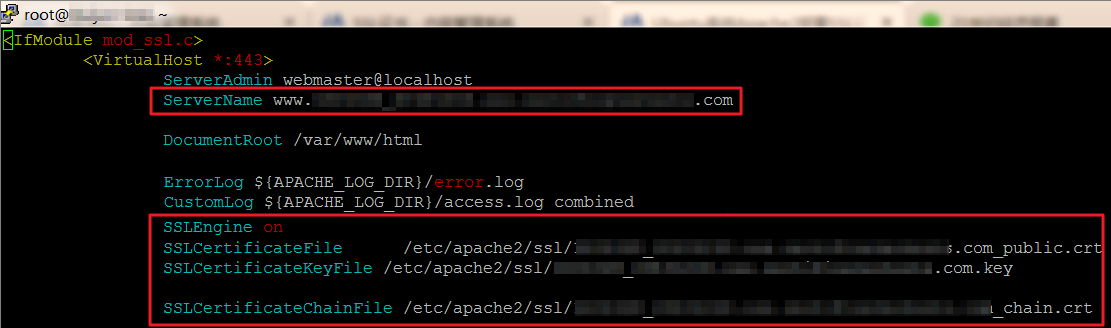
available:该目录存放的是可用的虚拟主机;/sites-enabled:该目录存放的是已经启用的虚拟主机。
说明 default-ssl.conf文件可能存放在/etc/apache2/sites-available或/etc/apache2/sites-enabled目录中。运行以下命令把default-ssl.conf映射至/etc/apache2/sites-enabled文件夹中建立软链接、实现二者之间的自动关联。
sudo ln -s /etc/apache2/sites-available/default-ssl.conf /etc/apache2/sites-enabled/001-ssl.conf
运行以下命令重新加载Apache 2配置文件。
sudo /etc/init.d/apache2 force-reload

运行以下命令重启Apache 2服务。
sudo /etc/init.d/apache2 restart

后续操作
Apache 2服务重启成功后,您可在浏览器中输入https://www.gworg.com验证证书安装结果。浏览器地址栏显示绿色的小锁标识说明证书安装成功。
- 上一篇: Tomcat8.5和Tomcat9安装SSL证书的教程
- 下一篇: Apache关闭TLS1.0方法


